华为手机作为一款功能强大的智能手机,不仅在拍照、游戏等方面表现出色,还内置了多种实用的功能,其中包括剪切音频的功能,使用华为手机剪切音频非常简单,只需打开手机上的录音机应用,选择需要剪切的音频文件,然后进入编辑界面,通过简单的操作即可完成音频的裁剪。这项功能不仅方便用户对录音文件进行剪辑,还能满足用户个性化的需求,如将自己喜欢的音频片段设置为手机铃声,或者将录音文件中的无关部分剪掉,保留有用的内容。无论是对于娱乐还是工作,华为手机的音频剪切功能都能带来便利和实用性。
华为手机录音机如何裁剪音频
1、在手机中,打开录音机。
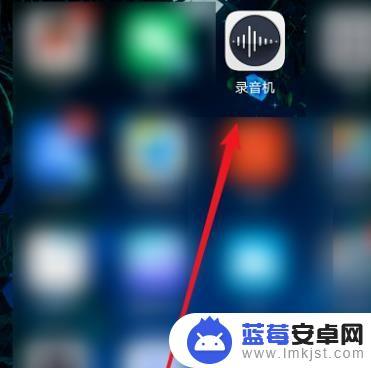
2、在准备好之后,点击【 录制 】按钮。
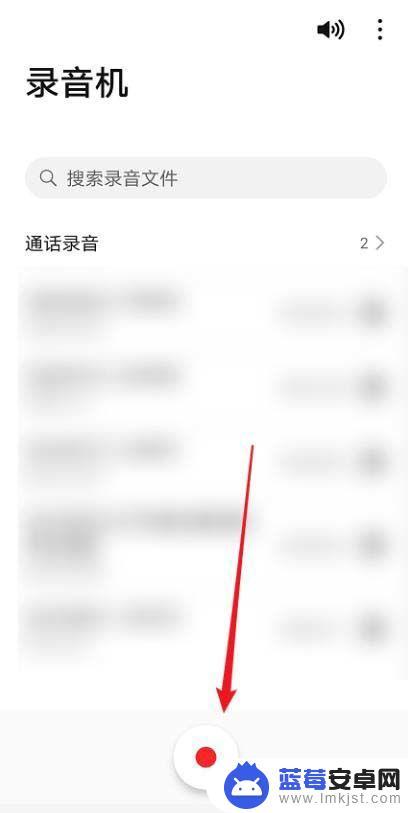
3、录制完成后,点击【 终止 】按钮。
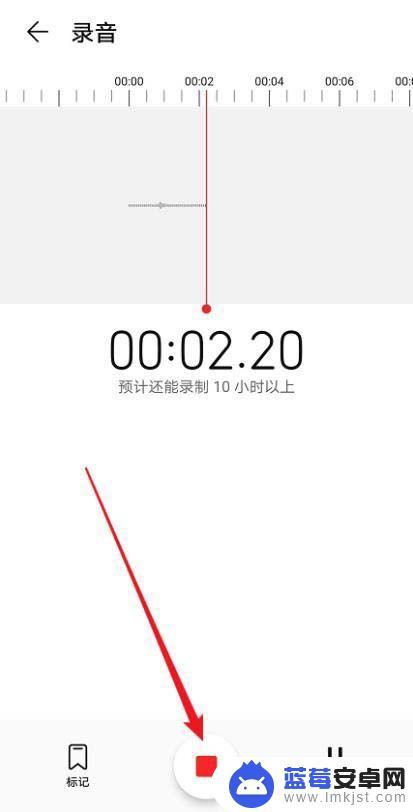
4、这个时候,将录制的内容录音打开,点击【 编辑 】。
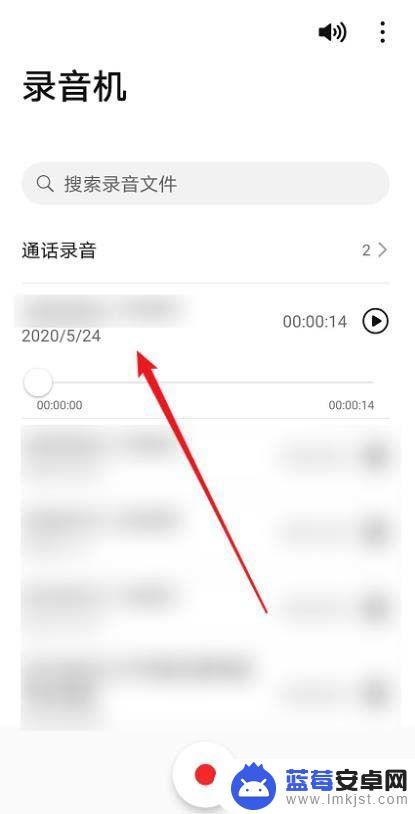
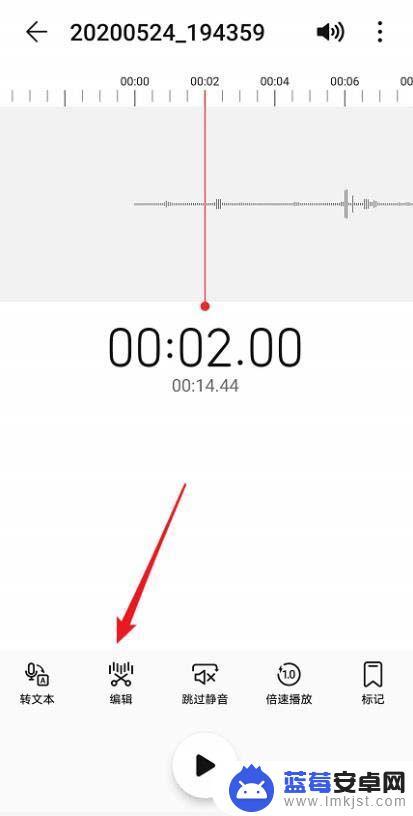
5、移动上方右侧的黑边,往左或往右进行截取。选择【 裁剪--保留选中区域 】,点击【 √ 】符号即可。
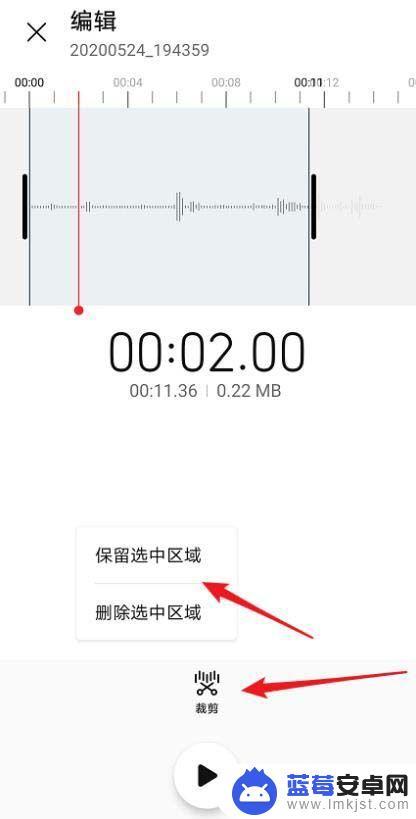
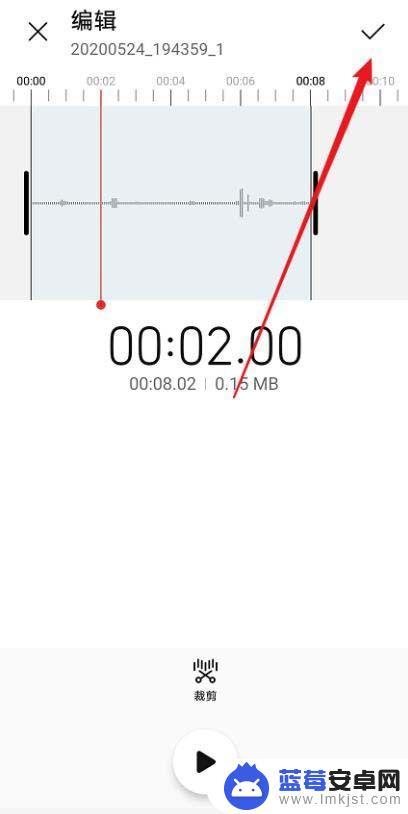
以上就是华为手机如何剪切音频的全部内容,如果您遇到这种情况,可以尝试按照以上方法解决,希望这对您有所帮助。












